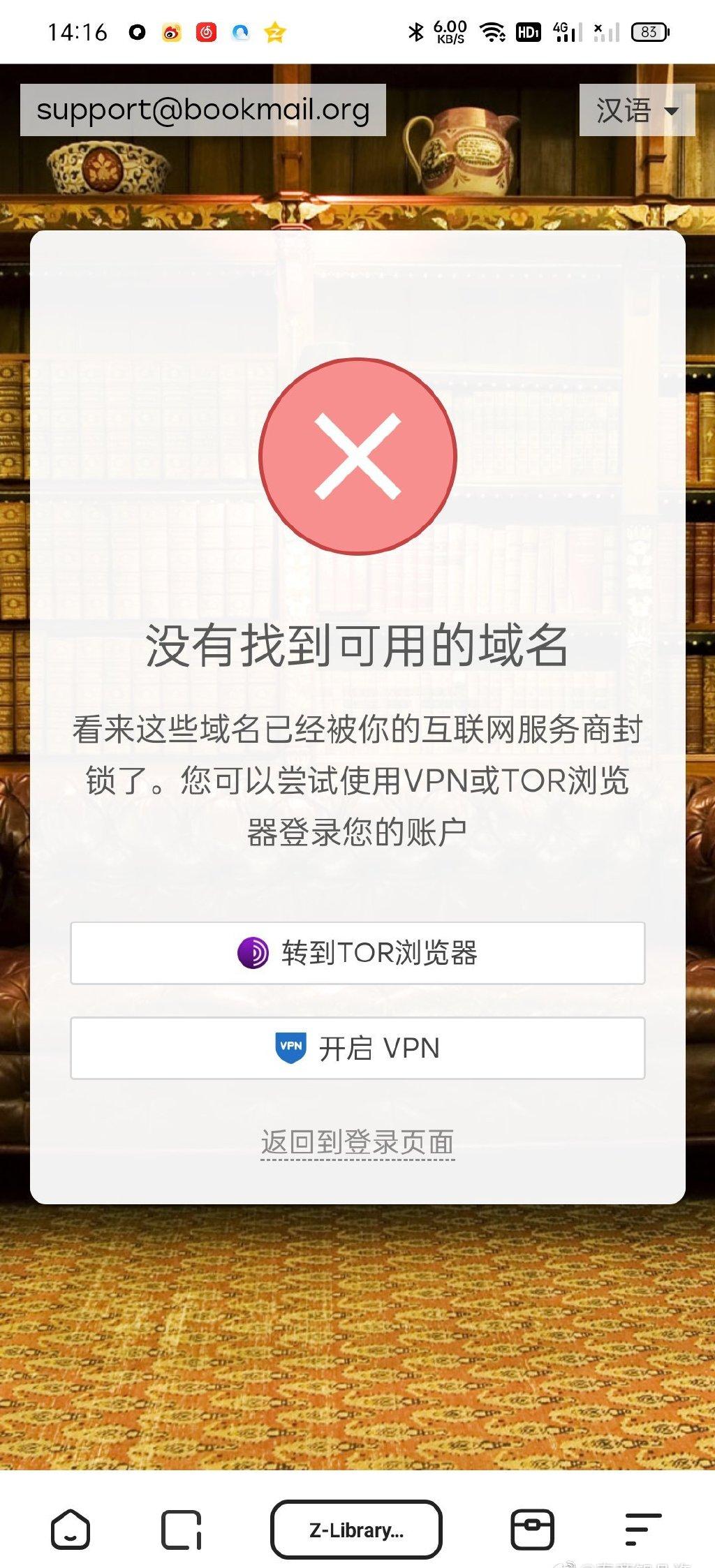电脑网络连接正常 浏览器却无法打开网页? 电脑技巧 电脑知识 网络修复
相信大家可能遇到过这种情况,电脑的客户端软件都可以正常联网,比如 QQ 微信等,但是浏览器却无法上网,或者只有部分网页打不开。我们先说一下,后者部分网页无法打开,一般是本地 DNS 缓存错误造成的。首先我们 win 鉴夹 2 打开运行,然后输入 CMB 回车打开命令行,接着在命令行界面输入命令 ipconfig fly 升回车登,待提示刷新成功即可。最后退出命令行窗口,重启下电脑。
此操作的目的就是刷新下本地 DNS 缓存,修正一些错误的 DNS 信息,让网页恢复正常访问。如果此方法无效,不要着急,接着往下看,部分网页无法访问,通过刷新 DNS 缓存也没有修复,或者根本所有的网页都无法打开。这个时候我们就考虑是不是 DNS 的问题了,需要我们更换一个可用的 DNS 首先在电脑的右下角找到本地网络的图标,右键选择打开网络和 internet 设置。接着在网络和 internet 设置界面找到高级网络设置下的更改适配器选项,并且单击打开。在网络连接界面找到当前的本地网络,右键打开属性。在属性界面找到 internet 协议版本 4 选中,并点击属性选项。
在协议版本属性界面,我们勾选使用下面的 DNS 服务器地址,我们可以选择填入免费公用的 DNS 比如 114 或者阿里云。如果你知道你网络供应商的 DNS 填入网络供应商的也可以。最后我们点击确定退出所有界面。不出意外,你的浏览器应该可以正常上网了。如果这个时候你的浏览器还不能正常访问网页,那么只有最后一种情况了,就是你电脑的代理设置被篡改了。以 win 10 系统为例,在任务的搜索框,我们输入代理服务器设置,查找并打开。在代理设置界面,我们要确定自动检测设置,使用设置脚本和使用代理服务器,这三个选项都是关闭的状态设置完成保存退出。此时你的浏览器应该是可以正常访问网页了。以上就是浏览器不能正常访问网页的原因及解决办法,点赞收藏下,你一定会用得到。相信我。
网址打不开的解决方法?
清除 DNS 解析缓存
对于电脑网页打不开的问题,系统一般会缓存常用的DNS地址,这样可以加快网络的快速访问速度,但有时这些DNS地址由于某种原因出现异常,导致网页无法访问。正常打开,会导致网页打不开。清除 DNS 缓存通常可以解决问题。
步骤1、按住快捷键“Windows R”,在弹出的对话框中输入“CMD”,然后回车。
Step 2. 在新弹出的命令提示窗口中输入“ipconfig /displaydns”,可以查看系统之前使用的DNS地址,
步骤 3. 再次输入命令“ipconfig /flushdns”。该命令的主要作用是清除DNS解析缓存,
Step 4. 刷新DNS解析缓存成功后,重新打开浏览器,即可正常打开网页。
我服了 我真是个脑瘫 因为APP一直打不开我就想着删了重新下载 结果再找链接 链接没有 旧的打不开 找网址 好家伙 网址也打不开 夸克QQ浏览器还有手机自带的浏览器都打不开 好不容易找到一个打得开的 图书打不开 又为这玩意捣腾那么久。。。真的会谢 我一定要再下载回来啊啊啊它和微信图书一起简直是无敌 ?